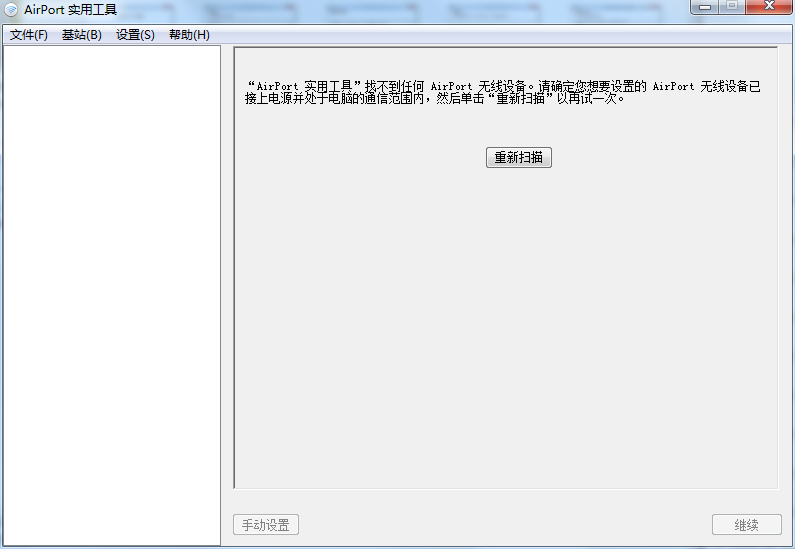AirPort Utility
- 类型:拨号工具
- 大小:10.05M
- 平台:WinAll
- 语言:简体中文
- 版本:5.6.1.2
- 时间:2022-09-06 18:18

AirPort Utility官方版是一款AirPort实用工具,轻松管理您的无线苹果装置。AirPort提供了一种简便的方式,可让您在家里或教室的任何地方以无线方式连接至Internet。AirPort不是使用电缆来创建网络,而是使用无线局域网 (WLAN) 技术以在各台电脑之间提供无线通信服务。
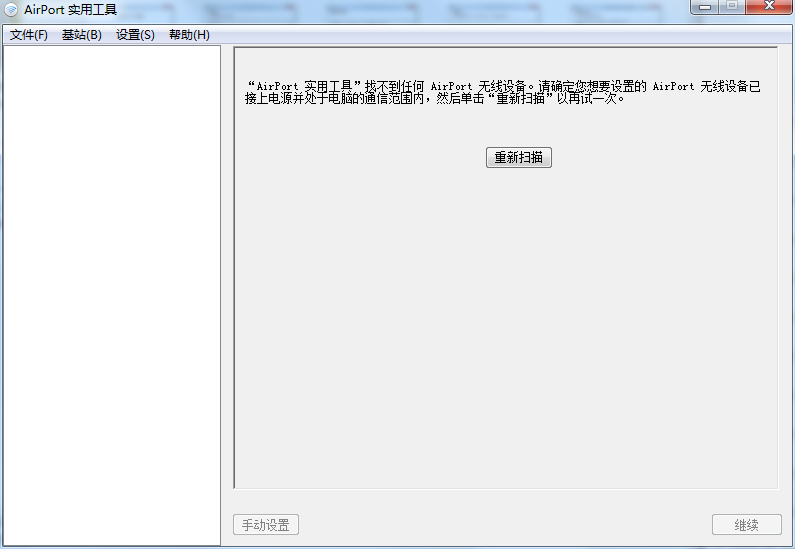
AirPort Utility软件简介
使用 AirPort,您的电脑不会直接与 Internet 服务商 (ISP) 创建无线连接。您设置的无线连接是从电脑连接至基站或 Time Capsule(此基站或 Time Capsule 连接在 Internet 上,或连接在已接入 Internet 的网络上)。
AirPort Utility基本功能
用图形视图查看 Wi-Fi 网络。
获取已连接 Wi-Fi 设备的信息。
查看并更改网络和 Wi-Fi 设置。
重启或恢复基站,或在有可用更新时更新固件。
查看或更新你的网络、基站或磁盘密码。
轻松获取 IP 地址、DNS 服务器和路由器地址等连接信息。
管理 DHCP 保留和端口映射。
查看你基站的状态或错误信息。
AirPort Utility安装步骤
1、在站下载AirPort Utility官方版的压缩包,解压后,双击exe文件,进入安装界面,点击下一步
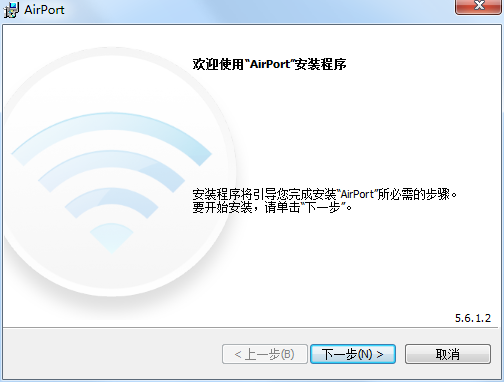
2、查看软件许可协议,点击我接受许可协议中的条款,点击下一步
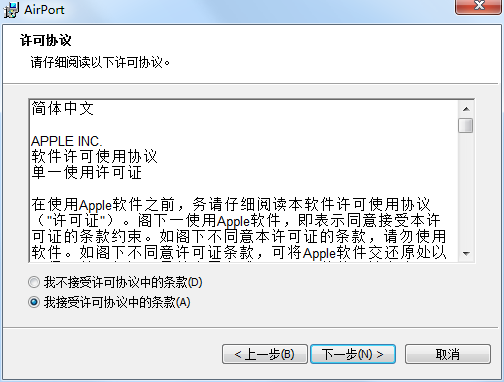
3、阅读软件信息,点击下一步
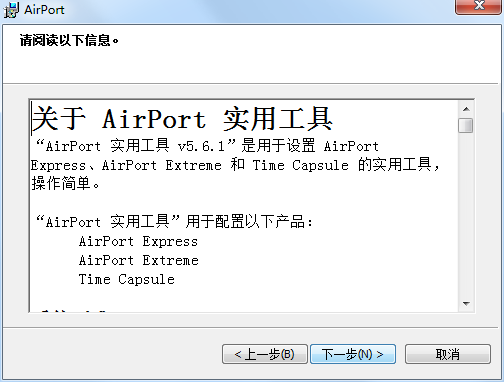
4、设置安装选项,点击更改可以自由设置软件安装位置,建议大家选择安装在D盘,然后点击安装
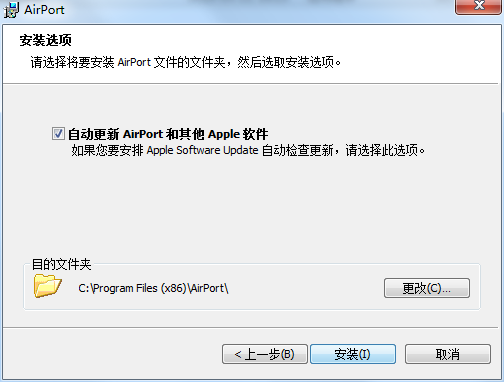
5、AirPort Utility官方版正在安装,我们耐心等待
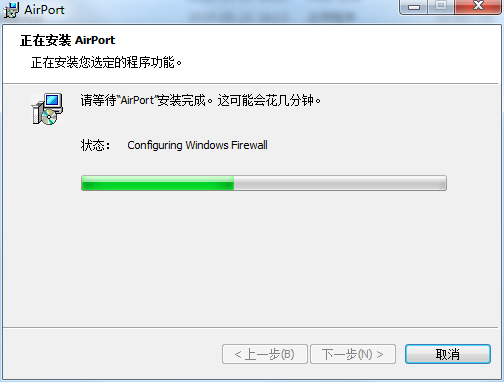
6、软件安装成功
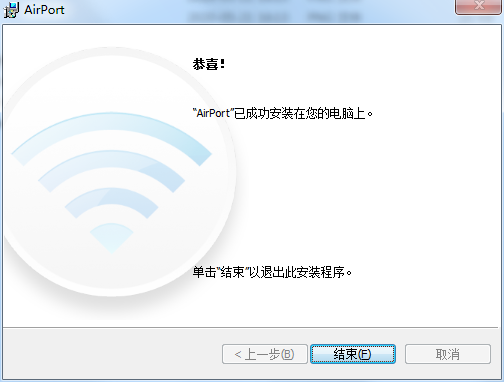
AirPort Utility使用方法
如何设定 AirPort 偏好设置?
打开“AirPort 实用工具”(在 Mac 上,位于“应用程序”文件夹的“实用工具”文件夹中;在运行 Windows 的电脑上,则位于“开始”>“所有程序”>“AirPort”中)。
从 Mac 上的“AirPort 实用工具”菜单中选取“偏好设置”,或从运行 Windows 的电脑上的“文件”菜单中选取“偏好设置”。
从以下复选框中选择:
选择“打开 AirPort 实用工具时自动检查更新”,以便每次打开“AirPort 实用工具”时自动从 Apple 网站检查软件和固件更新。
选择“检查更新”复选框,然后从弹出式菜单中选取一个时间间隔(比如每周),以便在后台检查软件和固件更新。如果有更新可用,“AirPort 实用工具”将打开。
选择“监视 AirPort 无线设备的问题”以调查那些可能导致基站的状态指示灯呈琥珀色闪烁的问题。如果此复选框已选定,当检测到问题时,“AirPort 实用工具”将打开,然后提供有助于解决问题的指示。此选项会监视网络上的所有基站。
选择“仅监视我配置了的 AirPort 无线设备”以将被监视的基站数量限制为从您使用的电脑设置的那些基站。
如果要远程监视无线设备,请选择“使用 Bonjour 在 Internet 上监视 AirPort 无线设备”。
AirPort Utility常见问题
如何使用AirPort Utility官方版网络上的 USB 打印机?
从AirPort Utility官方版 CD 安装 Bonjour(Windows 版),然后根据屏幕指示连接至打印机。
如何将无线设备设置为用作网桥?
打开“AirPort Utility官方版”(在 Mac 上,位于“应用程序”文件夹的“实用工具”文件夹中;在运行 Windows 的电脑上,则位于“开始”>“所有程序”>“AirPort”中)。
请选择无线设备,然后单击“手动设置”。如有必要,请输入密码。
在工具栏中单击“Internet”,然后单击“Internet 连接”。
从“连接共享”弹出式菜单中选取“关闭(网桥模式)”。
AirPort Utility更新日志
1.修复若干bug;
2.优化细节问题;
硕网推荐
AirPort Utility官方版支持查看并更改网络和 Wi-Fi 设置。此外,iNet Protector也是不错的软件,欢迎点击下载体验!